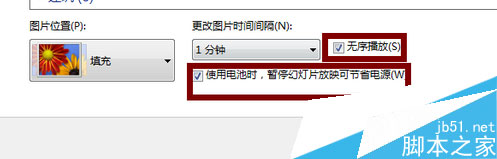在电脑上如何设置让电脑壁纸自动更换 电脑壁纸自动更换的方法教程
发布时间:2017-01-05 来源:查字典编辑
摘要:有些朋友很喜欢在自己的电脑上更换壁纸,把桌面弄得美美的,但你们不觉得经常自己动手换不麻烦吗?今天小编就为大家分享电脑壁纸如何自动更换,这样就...
有些朋友很喜欢在自己的电脑上更换壁纸,把桌面弄得美美的,但你们不觉得经常自己动手换不麻烦吗?今天小编就为大家分享电脑壁纸如何自动更换,这样就既不用每次都是同一张图片的桌面上,也可以自动的更换不用麻烦。
具体操作方法:
1:先点击开始,选择控制面板
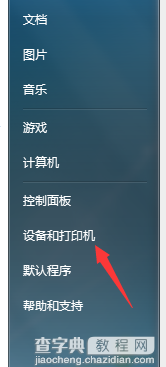
2:点击右边的选择外观和个性的“更改桌面背景”
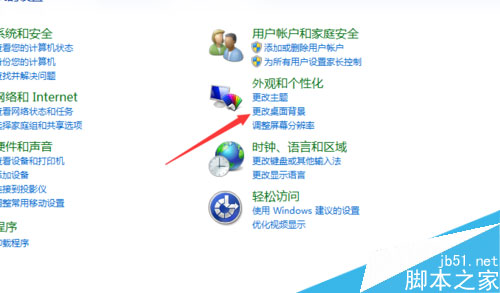
3:在上方的图片位置,选择Windows 桌面背景
4:勾选自己喜欢的图片,点击应用
5:点击下方的更改图片的时间间隔,选择后点击应用
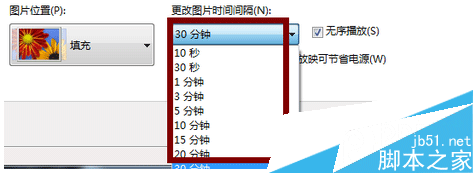
6:勾上“无序播放”和“使用电池时停止播放”点击保存,这样电脑的桌面就自动更换了